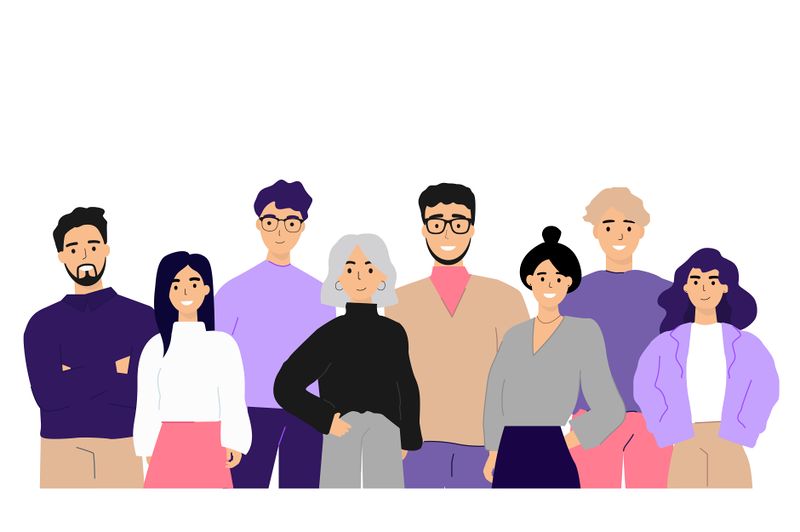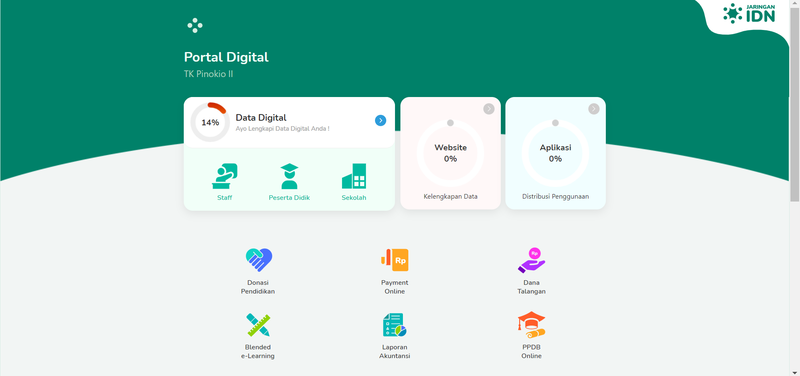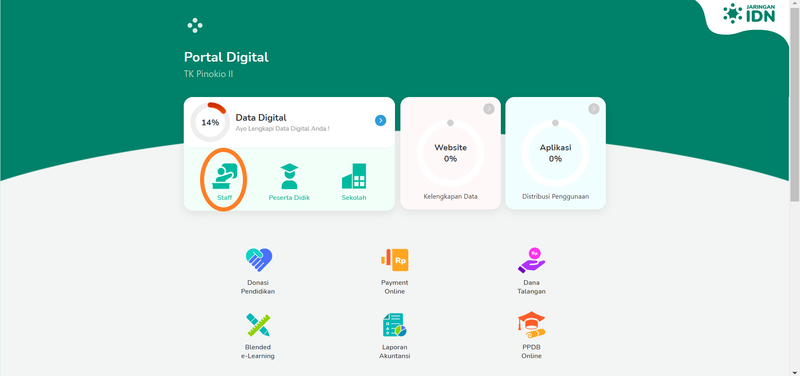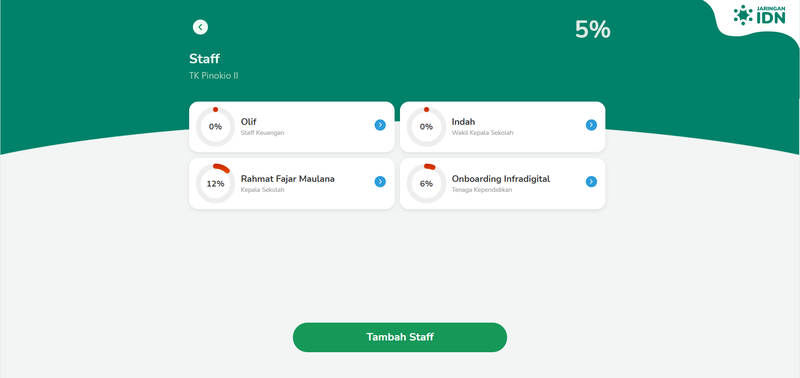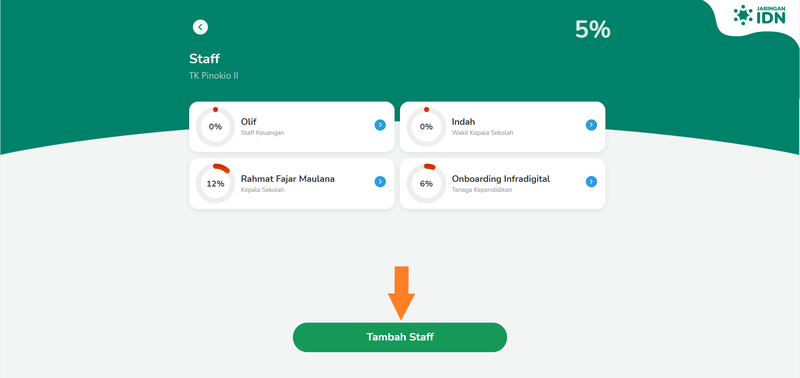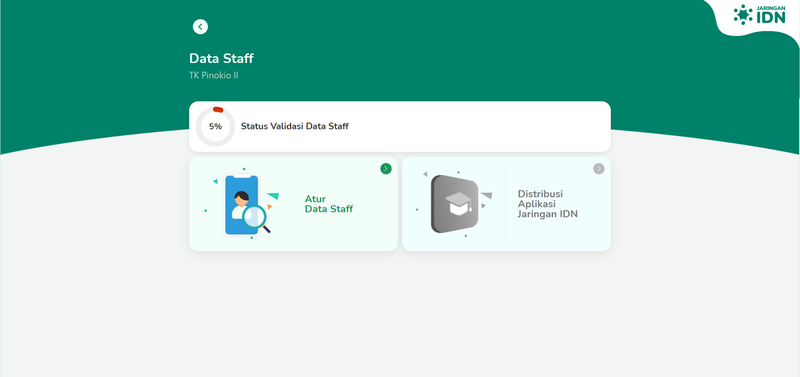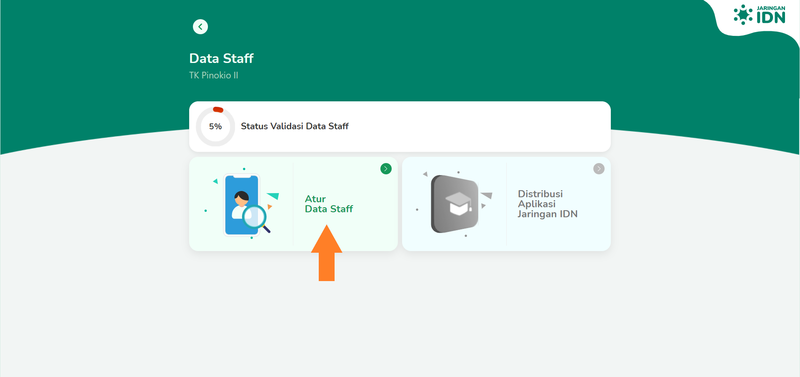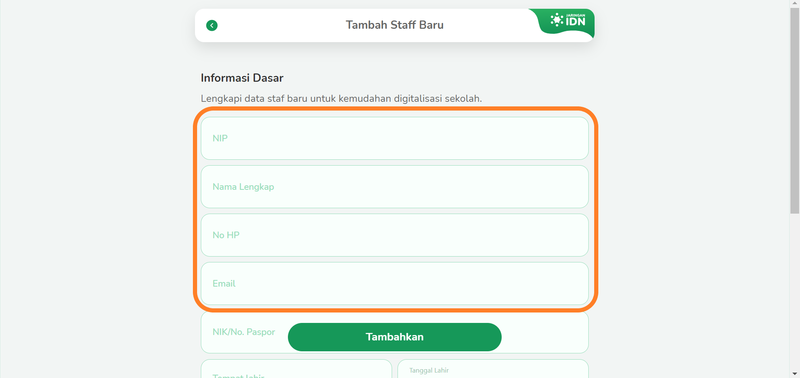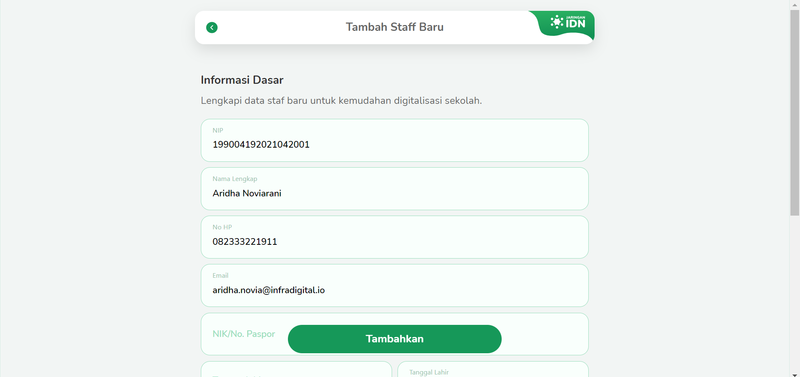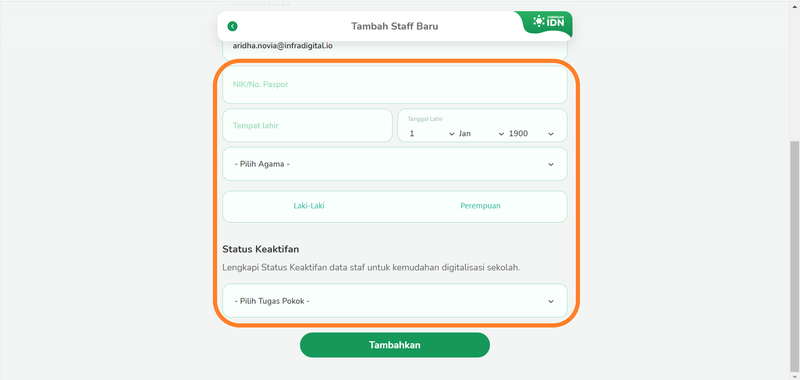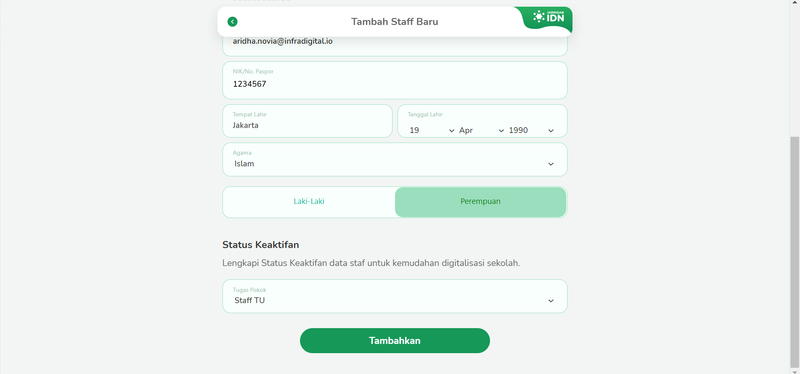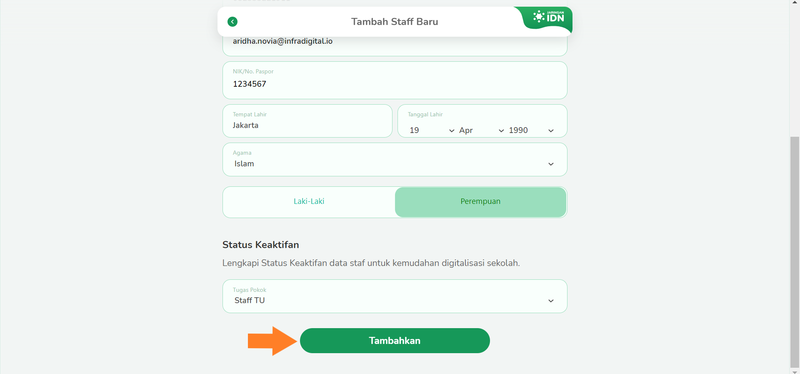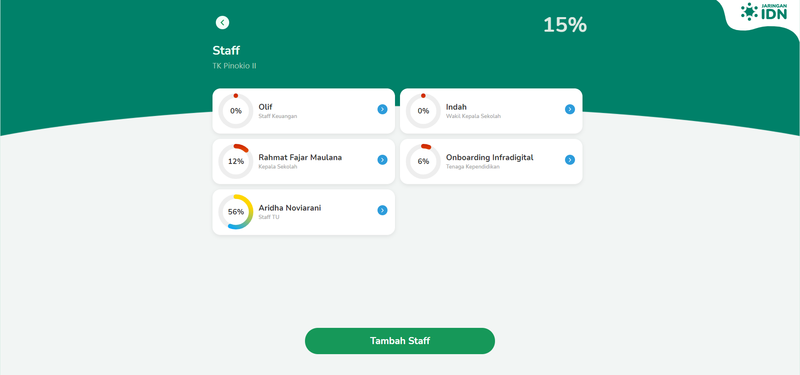| Line 2: | Line 2: | ||
|Main_Picture=Menambah_Staf_5471.jpg | |Main_Picture=Menambah_Staf_5471.jpg | ||
|Description=Anda dapat menambah staf lembaga di dashboard PORDI. | |Description=Anda dapat menambah staf lembaga di dashboard PORDI. | ||
| − | |Categories= | + | |Categories=Portal Digital |
|Duration=5 | |Duration=5 | ||
|Duration-type=minute(s) | |Duration-type=minute(s) | ||
| Line 56: | Line 56: | ||
# '''Kelamin''' | # '''Kelamin''' | ||
# '''Status Keaktifan''', diisi dengan jabatan staf terse | # '''Status Keaktifan''', diisi dengan jabatan staf terse | ||
| − | |||
| − | |||
| − | |||
| − | |||
| − | |||
| − | |||
| − | |||
| − | |||
| − | |||
| − | |||
| − | |||
| − | |||
| − | |||
| − | |||
| − | |||
| − | |||
| − | |||
| − | |||
| − | |||
| − | |||
| − | |||
| − | |||
| − | |||
| − | |||
| − | |||
| − | |||
| − | |||
| − | |||
| − | |||
| − | |||
| − | |||
| − | |||
| − | |||
| − | |||
|Step_Picture_00=Menambah_Staf_Step_6.png | |Step_Picture_00=Menambah_Staf_Step_6.png | ||
|Step_Picture_01=Menambah_Staf_Step_6.1.png | |Step_Picture_01=Menambah_Staf_Step_6.1.png | ||
Revision as of 08:04, 19 April 2021
Anda dapat menambah staf lembaga di dashboard PORDI.
Duration
5 minute(s)
Introduction
Segera lengkapi data staf lembaga Anda agar digitaliasi dapat berjalan secara maksimal.
Step 1 - Buka Dashboard di Browser
Silahkan buka dashboard PORDI di browser Komputer atau hp Anda.
https://pordi.infradigital.io/
Kemudian pilih Staff.
Step 3 - Pilih Atur Data Staff
Silahkan klik Atur Data Staff pada halaman Data Staff untuk melihat staf di Lembaga.
Step 4 - Isi Data Pada Kolom
Isikan data staf seperti :
- NIP, Nomor Induk Pegawai.
- Nama
- HP, yang digunakan baik WA atau pun masih aktif.
- Email, yang masih aktif dan digunakan.
Step 5 - Isi Data Pada Kolom Lainnya
Isi data lainnya juga seperti :
- NIK/No.Paspor
- Tempat Lahir
- Tanggal Lahir
- Agama
- Kelamin
- Status Keaktifan, diisi dengan jabatan staf terse
Step 6 - Klik Tambahkan dan Selesai
Klik Tambahkan untuk menyimpan data staf yang telah diisi.
Selamat, Anda telah berhasil menambah data staf di dashboard PORDI.
Published